如何把手机里的备忘录导出来 华为手机备忘录如何同步到电脑
日期: 来源:冰糖安卓网
在日常生活中,备忘录是我们记录重要事项和想法的重要工具,随着手机备忘录中内容的增多,我们可能会遇到需要将备忘录导出或同步到电脑的情况。特别是对于华为手机用户来说,如何实现手机备忘录与电脑的同步或导出已成为一个普遍关注的问题。接下来我们将探讨一些方法和技巧,帮助大家更方便地处理华为手机备忘录与电脑之间的数据同步和导出。
华为手机备忘录如何同步到电脑
方法如下:
1.首先,确保电脑安装“华为手机助手最新客户端”,如果没有安装请自行在官网或百度搜索下载安装。
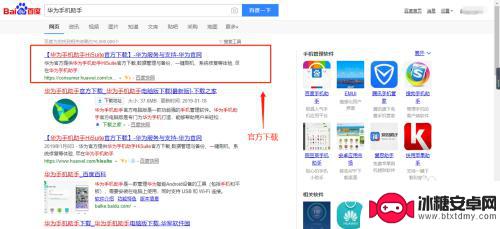
2.下载安装完成后,使用usb线连接手机。如果没有安装“华为手机助手app”则会提示进行安装,安装后才可使用usb连接备份。
没有安装,在电脑客户端会提示,点击“确定”按钮即可自动安装app程序。
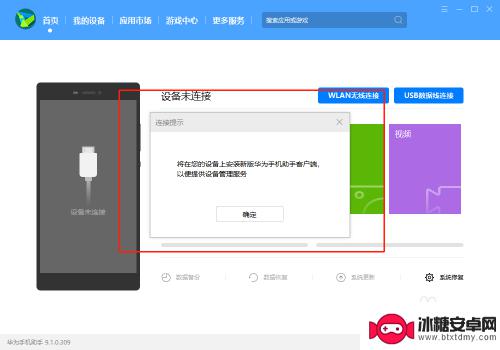
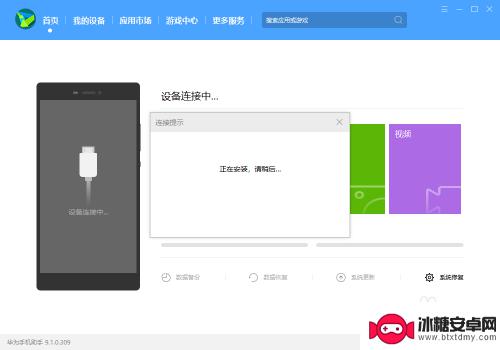
3.安装成功手,手机客户端会有确认提示。点击“连接”即可实现usb与客户端的连接,连接完成后,点击“同意”按钮,同意隐私协议和用户协议。
此时,就完成了手机与电脑客户端的usb方式连接。
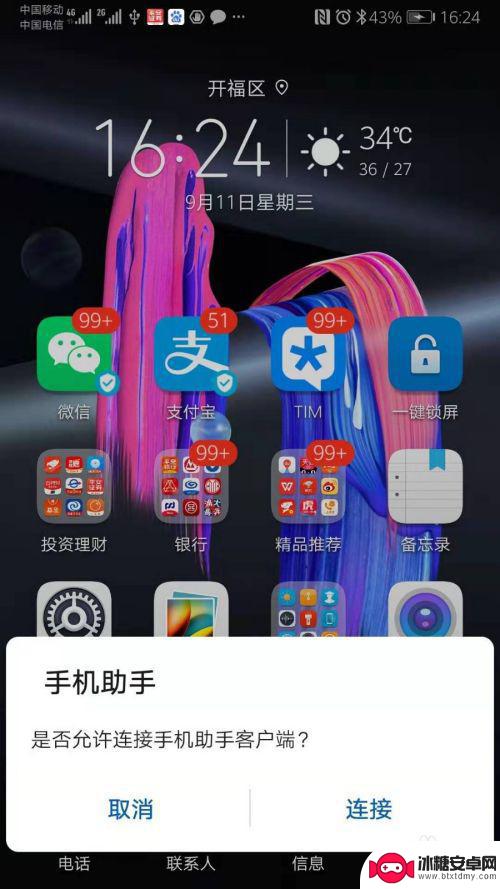
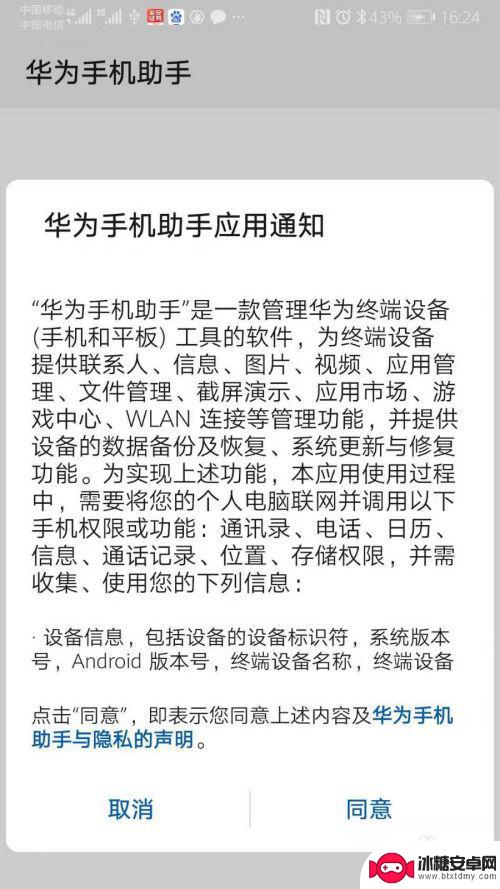
4.在电脑客户端,点击底部的“数据备份”按钮。进入手机数据备份类型选择界面,进入后,系统加载所有手机上的数据需要一些时间,需要等待一会,根据当前手机内容大小决定,我的加载用时5分钟。
注:加载数据期间,所有备份类型不可选择。
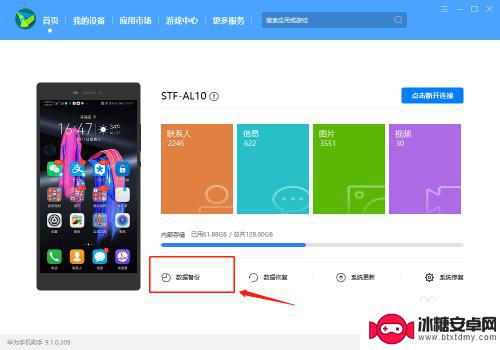
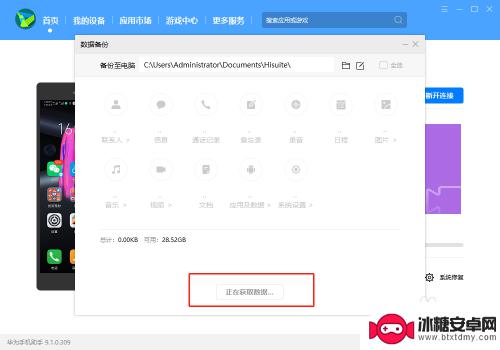
5.如果不想使用系统默认的备份存储路径,可以自行修改。
点击右侧的“编辑”图标按钮,打开目录选择界面重新选择,选择完成后,点击“确定”即可设置完成。
数据全部加载完成后,此时可以点击选择备份类型,勾选“备忘录”,点击下一步完成备份操作即可。
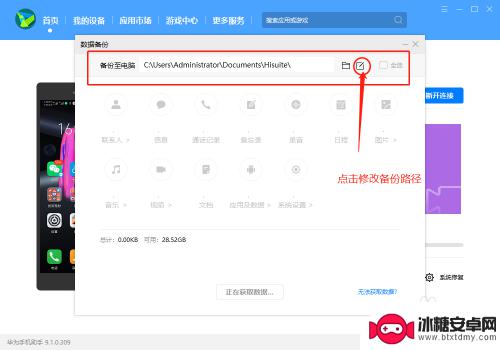
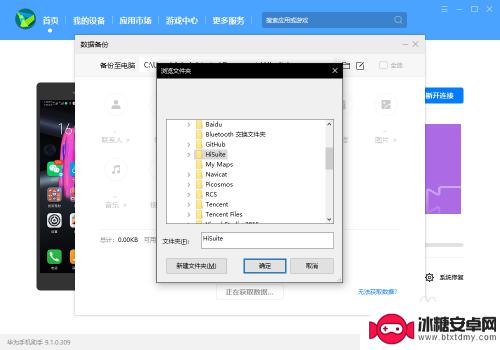
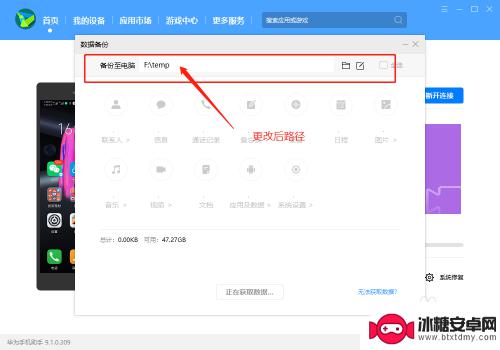
以上就是如何把手机里的备忘录导出来的全部内容,对于那些还不清楚的用户,可以参考一下小编的步骤进行操作,希望这些步骤能够对大家有所帮助。












